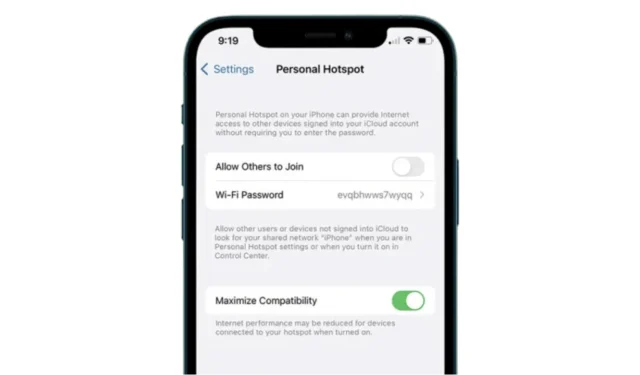
Mobilní hotspot je důležitá funkce telefonu, protože vám umožňuje sdílet vaše internetové připojení s ostatními zařízeními v okolí.
Funkce osobního hotspotu iPhonu většinu času funguje dobře, ale ve velmi vzácných případech vykazuje několik problémů. Nedávno několik uživatelů hlásilo problém s automatickým vypnutím hotspotu pro iPhone.
Proč se iPhone Hotspot stále odpojuje?
Hotspot vašeho iPhone se může odpojit z několika důvodů. Níže jsme sdíleli seznam důvodů, které vedou k častému odpojování od hotspotu iPhone.
- Hotspot pro iPhone je zakázán.
- Je povolen režim úspory baterie nebo nízkého stavu dat.
- Bylo více než 90 sekund nečinnosti.
- Váš iPhone je příliš daleko od zařízení, které se pokoušíte připojit.
- Váš datový limit je vyčerpán.
- Nesprávné nastavení sítě.
- Chyby a závady ve verzi iOS nainstalované na vašem iPhone.
Toto jsou některé významné důvody, proč se hotspot iPhone často odpojuje. Nyní, když znáte důvody, měli byste problém vyřešit pomocí těchto zástupných řešení.
1. Vypněte režim Low Data
Low Data Mode je funkce, která pomáhá snížit spotřebu mobilních dat. Když je zapnutá, je omezeno několik úloh na pozadí. Tuto funkci byste měli deaktivovat, abyste opravili problém s automatickým vypnutím hotspotu pro iPhone.
1. Spusťte na svém iPhonu aplikaci Nastavení .

2. Dále vyberte Mobilní službu .

3. Na další obrazovce klepněte na Možnosti mobilních dat .

4. Na další obrazovce klepněte na Datový režim .

5. Na obrazovce Datový režim vyberte buď Standardní , nebo Povolit více dat v 5G .

2. Vypněte režim nízké spotřeby
Stejně jako režim nízké spotřeby dat musíte také deaktivovat funkci režimu nízké spotřeby vašeho iPhone, abyste vyřešili problém s odpojením hotspotu. Zde je to, co musíte udělat.
1. Spusťte na svém iPhonu aplikaci Nastavení .

2. Když se otevře aplikace Nastavení, klepněte na Baterie .

3. Na obrazovce Baterie vypněte přepínač pro režim nízké spotřeby .

3. Zapněte Maximalizovat kompatibilitu
Maximalizovat kompatibilitu je funkce, která může snížit výkon internetu a zabezpečení WiFi pro zařízení připojená k hotspotu, ale zvyšuje kompatibilitu, což vede k přerušení připojení. Zde je návod, jak to můžete povolit na svém iPhone.
1. Spusťte na svém iPhonu aplikaci Nastavení .

2. Když se otevře aplikace Nastavení, klepněte na Osobní hotspot .

3. Na obrazovce Osobní hotspot zapněte přepínač Maximalizovat kompatibilitu .

4. Připojte zařízení k Bluetooth
Zdá se, že mnoho uživatelů Redditu velmi těží z připojení svých zařízení přes Bluetooth. V podstatě po připojení k hotspotu připojte zařízení také přes Bluetooth.
To pomohlo mnoha uživatelům iPhone udržet připojení stabilnější. Můžete to zkusit udělat také a uvidíte, zda to pomůže.
5. Aktualizujte svůj iPhone
Je možné, že verze iOS nainstalovaná na vašem iPhone obsahuje chybu nebo závadu, která může bránit správnému fungování hotspotu.

Chcete-li odstranit chyby a závady na úrovni systému, musíte nainstalovat čekající aktualizace systému iOS. Jednoduše přejděte do Nastavení > Obecné > Aktualizace softwaru a zjistěte, zda nějaká aktualizace čeká na instalaci.
Pokud je k dispozici nějaká aktualizace, stáhněte si ji a nainstalujte do svého iPhone.
6. Obnovte nastavení sítě iPhone
Poslední věc, kterou můžete udělat pro vyřešení problému, že se hotspot vypne, je resetování síťových nastavení vašeho iPhone.
Resetováním nastavení sítě se vymažou všechny uložené sítě WiFi, zařízení Bluetooth, nastavení a předvolby VPN a limity mobilních dat, které jste nastavili.
1. Spusťte na svém iPhonu aplikaci Nastavení a klepněte na Obecné.

2. Na obrazovce Obecné přejděte dolů a klepněte na Přenést nebo Resetovat iPhone .

3. Na obrazovce Přenést nebo obnovit iPhone klepněte na Obnovit .

4. V zobrazené výzvě klepněte na Obnovit nastavení sítě .

Toto je několik nejlepších způsobů, jak opravit vypnutí hotspotu iPhone při jeho vlastním problému. Pokud potřebujete další pomoc s tímto tématem, dejte nám vědět v komentářích. Také, pokud vám tato příručka přijde užitečná, nezapomeňte ji sdílet s ostatními.




Napsat komentář